列表局域网内所有计算机IP
- 格式:doc
- 大小:33.00 KB
- 文档页数:1
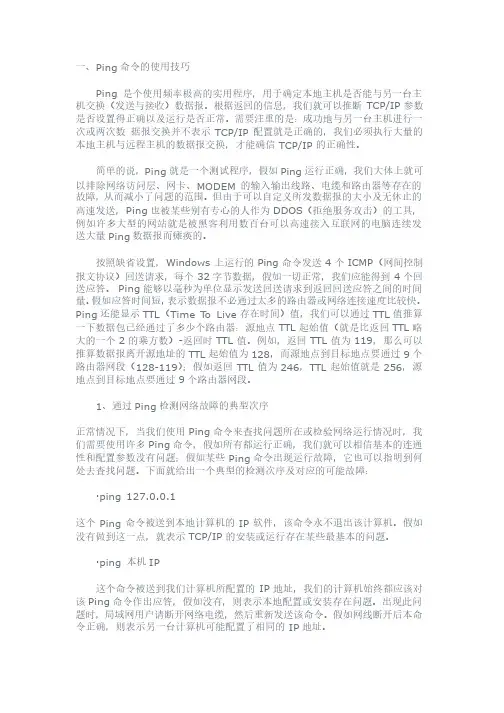
一、Ping命令的使用技巧Ping是个使用频率极高的实用程序,用于确定本地主机是否能与另一台主机交换(发送与接收)数据报。
根据返回的信息,我们就可以推断TCP/IP参数是否设置得正确以及运行是否正常。
需要注重的是:成功地与另一台主机进行一次或两次数据报交换并不表示TCP/IP配置就是正确的,我们必须执行大量的本地主机与远程主机的数据报交换,才能确信TCP/IP的正确性。
简单的说,Ping就是一个测试程序,假如Ping运行正确,我们大体上就可以排除网络访问层、网卡、MODEM的输入输出线路、电缆和路由器等存在的故障,从而减小了问题的范围。
但由于可以自定义所发数据报的大小及无休止的高速发送,Ping也被某些别有专心的人作为DDOS(拒绝服务攻击)的工具,例如许多大型的网站就是被黑客利用数百台可以高速接入互联网的电脑连续发送大量Ping数据报而瘫痪的。
按照缺省设置,Windows上运行的Ping命令发送4个ICMP(网间控制报文协议)回送请求,每个32字节数据,假如一切正常,我们应能得到4个回送应答。
Ping能够以毫秒为单位显示发送回送请求到返回回送应答之间的时间量。
假如应答时间短,表示数据报不必通过太多的路由器或网络连接速度比较快。
Ping还能显示TTL(Time T o Live存在时间)值,我们可以通过TTL值推算一下数据包已经通过了多少个路由器:源地点TTL起始值(就是比返回TTL略大的一个2的乘方数)-返回时TTL值。
例如,返回TTL值为119,那么可以推算数据报离开源地址的TTL起始值为128,而源地点到目标地点要通过9个路由器网段(128-119);假如返回TTL值为246,TTL起始值就是256,源地点到目标地点要通过9个路由器网段。
1、通过Ping检测网络故障的典型次序正常情况下,当我们使用Ping命令来查找问题所在或检验网络运行情况时,我们需要使用许多Ping命令,假如所有都运行正确,我们就可以相信基本的连通性和配置参数没有问题;假如某些Ping命令出现运行故障,它也可以指明到何处去查找问题。

【⽹络】如何扫描局域⽹内所有设备的ip和mac地址cmd 输⼊:for /L %i IN (1,1,254) DO ping -w 2 -n 1 192.168.0.%i |find /i "TTL"#上⾯的命令表⽰搜索192.168.0.1 到192.168.0.254或:arp -ados下的字符串过滤findstr :arp -a |findstr “10.132.32.”ARP命令详解 ARP是⼀个重要的TCP/IP协议,并且⽤于确定对应IP地址的⽹卡物理地址。
实⽤arp命令,我们能够查看本地计算机或另⼀台计算机的ARP⾼速缓存中的当前内容。
此外,使⽤arp命令,也可以⽤⼈⼯⽅式输⼊静态的⽹卡物理/IP地址对,我们可能会使⽤这种⽅式为缺省⽹关和本地服务器等常⽤主机进⾏这项作,有助于减少⽹络上的信息量。
按照缺省设置,ARP⾼速缓存中的项⽬是动态的,每当发送⼀个指定地点的数据报且⾼速缓存中不存在当前项⽬时,ARP便会⾃动添加该项⽬。
⼀旦⾼速缓存的项⽬被输⼊,它们就已经开始⾛向失效状态。
例如,在Windows NT/2000⽹络中,如果输⼊项⽬后不进⼀步使⽤,物理/IP地址对就会在2⾄10分钟内失效。
因此,如果ARP⾼速缓存中项⽬很少或根本没有时,请不要奇怪,通过另⼀台计算机或路由器的ping命令即可添加。
所以,需要通过arp命令查看⾼速缓存中的内容时,请最好先ping 此台计算机(不能是本机发送ping命令)。
在命令⾏中输⼊arp /?可以得到ARP命令的详细说明,这⾥就不照搬内容了。
ARP常⽤命令选项: ·arp -a或arp -g ⽤于查看⾼速缓存中的所有项⽬。
-a和-g参数的结果是⼀样的,多年来-g⼀直是UNIX平台上⽤来显⽰ARP⾼速缓存中所有项⽬的选项,⽽Windows⽤的是arp -a(-a可被视为all,即全部的意思),但它也可以接受⽐较传统的-g选项。

首先解释一下“内网”与“外网”的概念:内网:即所说的局域网,比如学校的局域网,局域网内每台计算机的IP地址在本局域网内具有互异性,是不可重复的。
但两个局域网内的内网IP可以有相同的。
外网:即互联网,局域网通过一台服务器或是一个路由器对外连接的网络,这个IP地址是惟一的。
也就是说内网里所有的计算机都是连接到这一个外网IP上,通过这一个外网IP对外进行交换数据的。
也就是说,一个局域网里所有电脑的内网IP是互不相同的,但共用一个外网IP。
(用ipconfig/all查到的IP是你本机的内网IP;在上看到的是你连接互联网所使用的IP,即外网)。
在局域网中,每台电脑都可以自己分配自己的IP,这个IP只在局域网中有效。
而如果你将电脑连接到互联网,你的网络提供商(ISP)的服务器会为你分配一个IP地址,这个IP 地址才是你在外网的IP。
两个IP同时存在,一个对内,一个对外。
当你家里买了两台电脑,你想组建一个局域网,你除了要用网线和路由器等设备将两台电脑相连,你还要将两台电脑设置固定IP,比如电脑A设为192.168.1.2,电脑B设为192.168.1.3,这样你就可以用这两个IP地址互相访问两台电脑,但这两个IP地址只在这两台电脑间有效,对外网无效。
所以局域网中分配的IP与广域网中的IP完全没有对应关系。
你在内网的机子在上网时,都是在向网关发出请求,再由网关(一般为路由器)用外网IP转到INT网上,接受数据后,再分发到你的内网IP上。
举个例子:网关就是你学校的大门,对外面来说,你的外网IP就是你学校大门的门牌号。
但在你学校内部,你又是几单元几楼几宿舍(即内网IP)。
你要发的东西,先经过学校大门(网关)。
收回来的东西也是只写了学校门牌号(外网IP)。
然后门房收到货后,再按你的宿舍的楼号单元号宿舍号(即内网IP)送到你门口.如下图:互联网上的IP(即外网IP)地址统一由一个叫“IANA”(InternetAssigned NumbersAuthority,互联网网络号分配机构)的组织来管理。
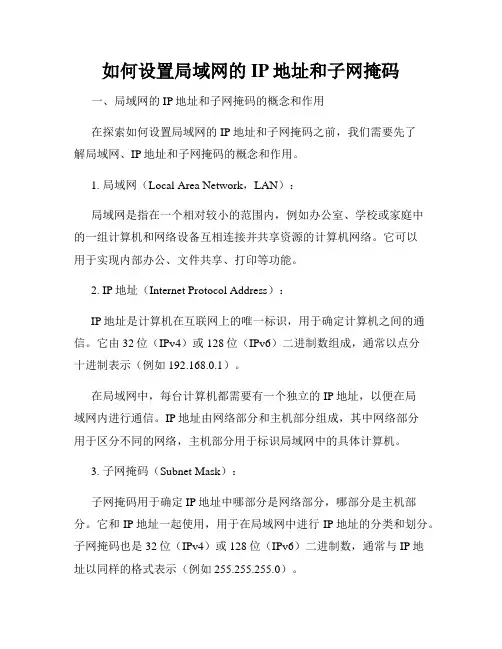
如何设置局域网的IP地址和子网掩码一、局域网的IP地址和子网掩码的概念和作用在探索如何设置局域网的IP地址和子网掩码之前,我们需要先了解局域网、IP地址和子网掩码的概念和作用。
1. 局域网(Local Area Network,LAN):局域网是指在一个相对较小的范围内,例如办公室、学校或家庭中的一组计算机和网络设备互相连接并共享资源的计算机网络。
它可以用于实现内部办公、文件共享、打印等功能。
2. IP地址(Internet Protocol Address):IP地址是计算机在互联网上的唯一标识,用于确定计算机之间的通信。
它由32位(IPv4)或128位(IPv6)二进制数组成,通常以点分十进制表示(例如192.168.0.1)。
在局域网中,每台计算机都需要有一个独立的IP地址,以便在局域网内进行通信。
IP地址由网络部分和主机部分组成,其中网络部分用于区分不同的网络,主机部分用于标识局域网中的具体计算机。
3. 子网掩码(Subnet Mask):子网掩码用于确定IP地址中哪部分是网络部分,哪部分是主机部分。
它和IP地址一起使用,用于在局域网中进行IP地址的分类和划分。
子网掩码也是32位(IPv4)或128位(IPv6)二进制数,通常与IP地址以同样的格式表示(例如255.255.255.0)。
子网掩码通过与IP地址进行逻辑与运算,可以将IP地址划分为网络地址和主机地址两部分,以便于路由器在局域网中正确转发数据包。
二、设置局域网的IP地址和子网掩码的步骤接下来,我们将介绍如何设置局域网的IP地址和子网掩码的步骤。
1. 确定网络需求和规划:在设置IP地址和子网掩码之前,我们需要先确定局域网的具体需求和规划。
例如,确定局域网所使用的IP地址范围、需要分配给每台计算机的IP地址数量等。
2. 登录网络设备管理界面:在设置IP地址和子网掩码之前,我们需要登录到网络设备的管理界面。
这通常需要使用路由器的登录用户名和密码。

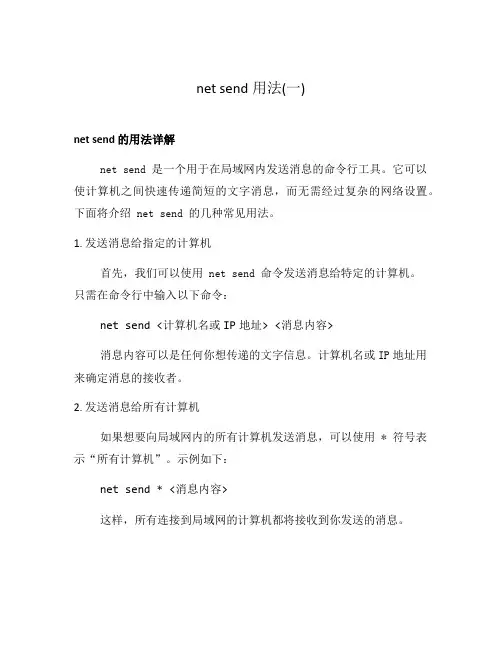
net send用法(一)net send 的用法详解net send 是一个用于在局域网内发送消息的命令行工具。
它可以使计算机之间快速传递简短的文字消息,而无需经过复杂的网络设置。
下面将介绍 net send 的几种常见用法。
1. 发送消息给指定的计算机首先,我们可以使用 net send 命令发送消息给特定的计算机。
只需在命令行中输入以下命令:net send <计算机名或IP地址> <消息内容>消息内容可以是任何你想传递的文字信息。
计算机名或IP地址用来确定消息的接收者。
2. 发送消息给所有计算机如果想要向局域网内的所有计算机发送消息,可以使用 * 符号表示“所有计算机”。
示例如下:net send * <消息内容>这样,所有连接到局域网的计算机都将接收到你发送的消息。
3. 查看当前在线计算机如果你想了解局域网上有哪些计算机是在线状态,可以使用 net send 命令的 /LIST 参数。
输入以下命令:net send /LIST命令执行后,会显示当前连接到局域网的所有计算机的列表。
4. 启用/禁用消息通知net send 命令默认情况下会在接收消息时弹出通知窗口。
如果你想关闭通知窗口,可以使用以下命令:net send /NOTIFY:OFF如果想重新启用通知窗口,可以使用以下命令:net send /NOTIFY:ON5. 发送消息给指定用户除了发送消息给计算机,net send 还可以向特定的用户发送消息。
同样,你需要知道目标用户的用户名。
输入以下命令:net send <用户名> <消息内容>这样,指定用户名的用户将会收到你发送的消息。
6. 设置消息的标题使用 net send 命令发送消息时,默认情况下,消息标题为计算机名。
但你可以自定义消息标题。
示例如下:net send <计算机名或IP地址> /TITLE:<消息标题> <消息内容>在命令中使用 /TITLE 参数,后面加上你想要的消息标题即可。
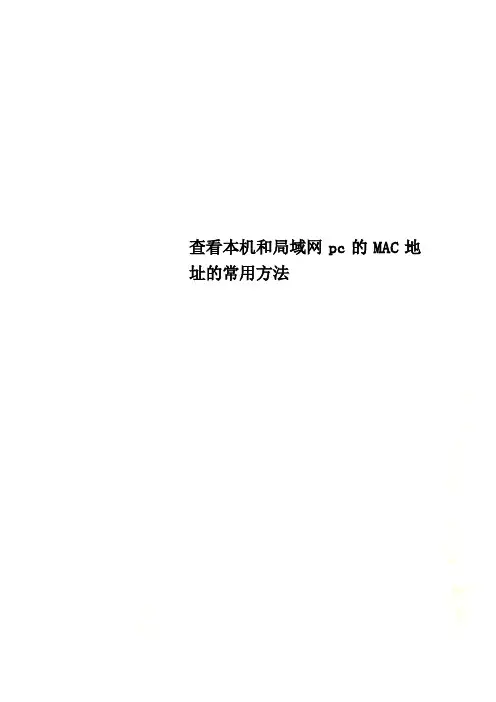
查看本机和局域网pc的MAC地址的常用方法如何查看局域网内其他计算机的MAC地址和IP方法1:首先要知道那个计算机的某个信息。
如果知道计算机名的话,可以PING 计算机名,这样就会知道IP,然后再用 NBTSTAT -a IP,就能知道物理地址。
如果知道IP的话,直接用nbtstat -a IP,就能知道所有的。
方法2:DOS命令批量统计局域网内各台电脑的IP地址和其相对应的MAC地址,这样的好处是可以便捷、准确的控制管理每台电脑,发现某台电脑中毒或者数据流量异常能及时排查、封网。
能实现这种功能的工具在网上有很多,例如:超级网管(SuperLANadmin)等等,喜欢的朋友可以自己搜索一下。
在这里我主要谈的是调用本机DOS命令来实现上述结果,毕竟我们不可能天天把工具带在身边。
地址解析协议(ARP)用于实现IP地址到网络接口硬件地址的映射,该命令只有在安装了 TCP/IP 协议之后才可用。
当某主机要向以太网中另一台主机发送IP数据时,它首先根据目的主机的IP地址在ARP高速缓存中查询相应的以太网地址,ARP高速缓存是主机维护的一个IP地址到相应的以太网地址的映射表。
如果查到匹配的结点,则相应的以太网地址被写入以太网帧首部,数据包被加入到输入到输出列队等待发送。
如果查询失败,ARP会先保留等待发送的IP数据包,然后广播一个询问目的主机硬件地址的ARP报文,等收到回答后再把IP数据包发送出去。
命令如下:运行cmd.exe后执行:arp -a回车,一只烟的功夫就会看到收集好列表。
FOR对一组文件逐一运行一条命令。
该命令可用在批处理文件中,也可命令提示符下直接调用。
语法:FOR在批处理程序中的使用语法如下:FOR %%变量 IN (集合) DO 命令 [命令参数]FOR在命令提示符下的使用语法如下:FOR %变量 IN (集合) DO 命令 [参数:%%变量或%变量代表一个可替换的变量。
FOR命令将用指定的一组文件中的每一个文本字符串来替换%%变量(或%变量),直到此命令(在命令参数中指定的)处理完所有的文件为止。
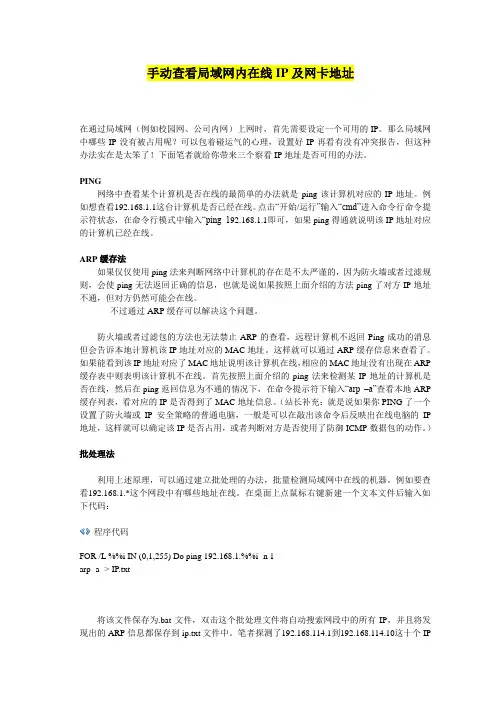
手动查看局域网内在线IP及网卡地址在通过局域网(例如校园网、公司内网)上网时,首先需要设定一个可用的IP。
那么局域网中哪些IP没有被占用呢?可以包着碰运气的心理,设置好IP再看有没有冲突报告,但这种办法实在是太笨了!下面笔者就给你带来三个察看IP地址是否可用的办法。
PING网络中查看某个计算机是否在线的最简单的办法就是ping该计算机对应的IP地址。
例如想查看192.168.1.1这台计算机是否已经在线。
点击“开始/运行”输入“cmd”进入命令行命令提示符状态,在命令行模式中输入“ping 192.168.1.1即可,如果ping得通就说明该IP地址对应的计算机已经在线。
ARP缓存法如果仅仅使用ping法来判断网络中计算机的存在是不太严谨的,因为防火墙或者过滤规则,会使ping无法返回正确的信息,也就是说如果按照上面介绍的方法ping了对方IP地址不通,但对方仍然可能会在线。
不过通过ARP缓存可以解决这个问题。
防火墙或者过滤包的方法也无法禁止ARP的查看,远程计算机不返回Ping成功的消息但会告诉本地计算机该IP地址对应的MAC地址。
这样就可以通过ARP缓存信息来查看了。
如果能看到该IP地址对应了MAC地址说明该计算机在线,相应的MAC地址没有出现在ARP 缓存表中则表明该计算机不在线。
首先按照上面介绍的ping法来检测某IP地址的计算机是否在线,然后在ping返回信息为不通的情况下,在命令提示符下输入“arp –a”查看本地ARP 缓存列表,看对应的IP是否得到了MAC地址信息。
(站长补充:就是说如果你PING了一个设置了防火墙或IP安全策略的普通电脑,一般是可以在敲出该命令后反映出在线电脑的IP 地址,这样就可以确定该IP是否占用,或者判断对方是否使用了防御ICMP数据包的动作。
)批处理法利用上述原理,可以通过建立批处理的办法,批量检测局域网中在线的机器。
例如要查看192.168.1.*这个网段中有哪些地址在线。
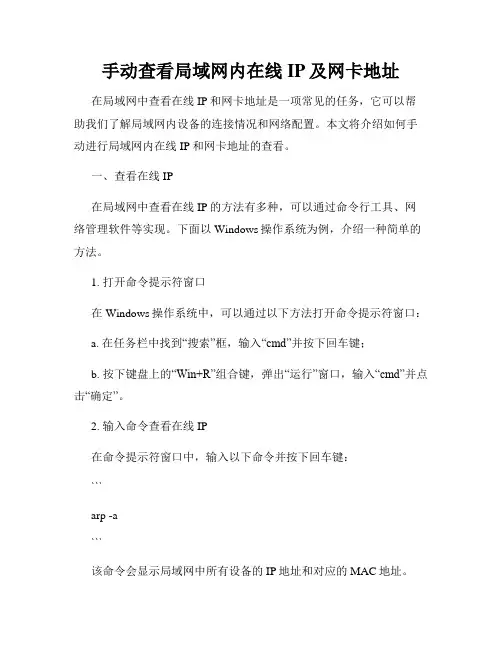
手动查看局域网内在线IP及网卡地址在局域网中查看在线IP和网卡地址是一项常见的任务,它可以帮助我们了解局域网内设备的连接情况和网络配置。
本文将介绍如何手动进行局域网内在线IP和网卡地址的查看。
一、查看在线IP在局域网中查看在线IP的方法有多种,可以通过命令行工具、网络管理软件等实现。
下面以Windows操作系统为例,介绍一种简单的方法。
1. 打开命令提示符窗口在Windows操作系统中,可以通过以下方法打开命令提示符窗口:a. 在任务栏中找到“搜索”框,输入“cmd”并按下回车键;b. 按下键盘上的“Win+R”组合键,弹出“运行”窗口,输入“cmd”并点击“确定”。
2. 输入命令查看在线IP在命令提示符窗口中,输入以下命令并按下回车键:```arp -a```该命令会显示局域网中所有设备的IP地址和对应的MAC地址。
3. 分析查看结果命令执行完毕后,会列出局域网内的所有设备信息,包括IP地址、MAC地址和类型等。
根据需要,可以根据MAC地址进一步查找设备的信息和属性。
二、查看网卡地址网卡地址,也称为MAC地址,是网络设备的唯一标识符。
在局域网中查看设备的网卡地址可以用于确认设备身份和网络连接情况。
下面介绍一种查看网卡地址的方法。
1. 打开设备管理器在Windows操作系统中,可以通过以下方法打开设备管理器:a. 右键点击“我的电脑”或“此电脑”图标,选择“管理”;b. 在“计算机管理”窗口中,展开“设备管理器”。
2. 查找网卡设备在设备管理器中,展开“网络适配器”类别,可以看到计算机中安装的网卡设备。
一般情况下,每个网卡设备对应一条物理网卡,可以通过查看网卡设备的属性来获取网卡地址。
3. 查看网卡地址在网卡设备上点击鼠标右键,选择“属性”菜单。
在弹出的属性窗口中,切换到“详细信息”选项卡,并在“属性”下拉列表中选择“物理地址”或“MAC地址”等选项,即可查看网卡地址。
4. 分析网卡地址网卡地址一般由12位十六进制数表示,通常以冒号或连字符分隔成6组。
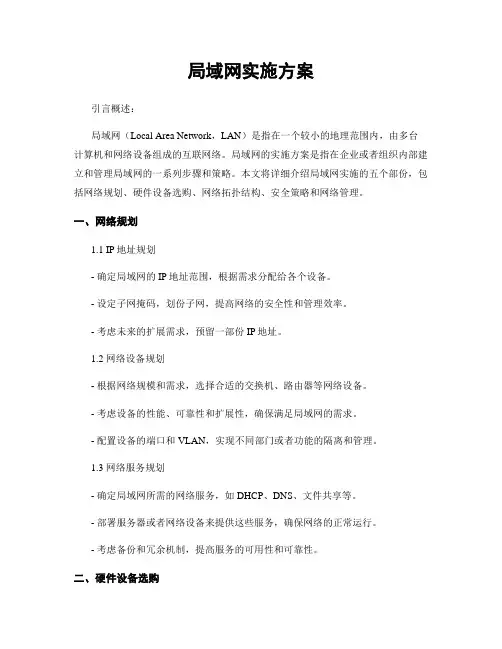
局域网实施方案引言概述:局域网(Local Area Network,LAN)是指在一个较小的地理范围内,由多台计算机和网络设备组成的互联网络。
局域网的实施方案是指在企业或者组织内部建立和管理局域网的一系列步骤和策略。
本文将详细介绍局域网实施的五个部份,包括网络规划、硬件设备选购、网络拓扑结构、安全策略和网络管理。
一、网络规划1.1 IP地址规划- 确定局域网的IP地址范围,根据需求分配给各个设备。
- 设定子网掩码,划份子网,提高网络的安全性和管理效率。
- 考虑未来的扩展需求,预留一部份IP地址。
1.2 网络设备规划- 根据网络规模和需求,选择合适的交换机、路由器等网络设备。
- 考虑设备的性能、可靠性和扩展性,确保满足局域网的需求。
- 配置设备的端口和VLAN,实现不同部门或者功能的隔离和管理。
1.3 网络服务规划- 确定局域网所需的网络服务,如DHCP、DNS、文件共享等。
- 部署服务器或者网络设备来提供这些服务,确保网络的正常运行。
- 考虑备份和冗余机制,提高服务的可用性和可靠性。
二、硬件设备选购2.1 交换机选购- 根据局域网的规模和需求,选择适合的交换机类型和端口数量。
- 考虑交换机的吞吐量、转发能力和可管理性,确保满足网络的需求。
- 注意交换机的支持的协议和功能,如VLAN、QoS等。
2.2 路由器选购- 根据局域网的互联需求和带宽要求,选择适合的路由器。
- 考虑路由器的性能、接口类型和安全功能,确保满足网络的需求。
- 注意路由器的扩展性和可管理性,以适应未来的网络发展。
2.3 其他设备选购- 根据特定需求,选择合适的服务器、防火墙、无线接入点等设备。
- 考虑设备的性能、可靠性和兼容性,确保满足网络的需求。
- 注意设备的管理和监控功能,便于网络的运维和故障排除。
三、网络拓扑结构3.1 星型拓扑- 将所有设备连接到一个核心交换机,形成星型结构。
- 管理和维护简单,易于扩展和故障隔离。
- 需要大量的网络线缆和交换机端口。

江南大学毕业设计报告2002~2003学年题目:局域网内的IP地址监控摘要:监听(Sniffer)最初是提供给网络管理员的一类极有威力的网络工具,使用这类工具可以监视网络的状态、数据流动情况以及网络上传输的信息并利用这些信息来分析网络的性能、排除网络故障。
建立在监听技术基础上的网络分析仪是专业网络工程师必不可少的工具,其全球市场每年达数十亿美元。
在局域网中,IP地址的冲突常常发生,更有些人盗用他人的IP地址上网。
虽然许多操作系统(如Windows 98)自带IP冲突检测功能,但那是一种被动的消极的检测方式,它只能检测到局域网中是否IP地址与本机冲突,不能解决盗用问题,更不能监测整个网络的情况。
本文是无锡江南大学信息工程学院计算机科学与技术系99级毕业生陆佳鹏的毕业论文。
文中分析了Windows 平台上实现的免费数据包捕获工具——WinPcap的原理、功能和使用方法,介绍了网络嗅探的基本原理、嗅探程序的组成,以及协议分析模块的基本知识。
还使用Microsoft Visual C++ 开发的一个基于网络嗅探的IP地址监控程序。
关键词:监听,网络,IP地址,监控Abstract:Sniffer is network tool which have the power for the network admionistrotors at the beginning. By using this tool they can monitor the state of the network, the information of traffic, and the data transfering in the network. And they can analyze the function and expel the trouble by those information. The analysis program which based on the technique tool absolutely necessarily for the specility network engineer, and its maket amount to one billions per year.In the LAN, it is frequently the IP address was taked place. Although there are many operate system (such as Windows 98) that can examine it, that is a passive and negative way to do it. It can only examine that if my IP address was userd in the network. It cannot resolve the program that the IP address was embezzled. Yet wo cannot monitoring whole network.This article written by Jiapeng Lu, who will be graduated from WuXi Southern Y angtze University,information technology college,computer science and technology department. There assaied the theorem,fuction, use method of the winpcap,a tool to get free data package and the module of protocol analyse in windows plat. Also introducde its theorem, component of the programe. Also a program to examine the embezzling IP address by Microsoft Visual C++ is introduced.Key phrase:Sniffer, network, IP address, monitor江南大学信息工程学院计算机科学与技术专业毕业设计任务书一、论文题目:局域网内的IP地址监控二、本设计(论文和其他)应达到的要求:本课题要求设计“利用嗅探原理监测局域网内的IP地址盗用问题”主要任务为:1.IP地址监测程序的设计和运行2.采用Microsoft Visual C++ 6.0 作为本次设计的工具3.撰写毕业设计说明书、英文文献的阅读和翻译目录中英文摘要 (2)毕业设计任务书 (4)目录 (5)第一章系统分析 (7)1.1 需求分析 (7)1.2 可行性分析 (7)第二章概论 (8)2.1 嗅探的基本原理 (8)2.2 网络基础知识 (8)2.3 SNIFFER的基本原理 (10)第三章WinPcap 论述 (12)3.1 捕获程序的结构 (12)3.1.1 用户级:WinDump 程序和Libpcap库 (14)3.1.2 内核级:NDIS包捕获驱动器 (14)3.2 Unix系统中的BPF (15)3.2.1 tap 函数 (16)3.2.2 包过滤器 (16)3.2.3 BPF包捕获过程概述 (17)3.2.4 一个重要问题 (18)3.3 与NDIS的交互 (19)3.4 兼容性 (21)第四章协议分析 (23)4.1 链路层支持 (23)4.2 网络层支持 (26)第五章系统分析 (32)5.1 总体分析 (32)5.2 模块设计 (32)5.3 数据结构(表) (33)第六章程序实现 (35)小结 (45)附录1:WPCAP库介绍 (46)附录2:英文文献及翻译 (52)参考文献及站点 (62)第一章系统分析1.1 需求分析当今计算机网络及远程通信技术得到了广泛达到的应用,Internet已经成功走进了学校,公司,政府部门乃至许多家庭,每天都有新的应用与技术产生。
把每台机子的网线连到路由器上在网上邻居里设置在Windows XP中,用户可以通过局域网实现资料共享和信息的交流。
具体设置如下:(一)配置局域网1.配置网卡在你正确安装完网卡及相应的驱动程序后,Windows XP将为它检测到的网卡创建一个局域网连接。
(1)打开控制面板中的“网络连接”项,可以看到在“网络连接”窗口中已经建立的局域网连接。
(2)右键单击“本地连接”图标,在快捷菜单中选择“属性”命令,打开“本地连接属性”对话框,在对话框的上方将列出连接时使用的网络适配器,单击“配置”按钮,打开相应的对话框,在该对话框中可以对网络适配器进行设置。
(3)在该对话框中共有“常规”、“高级”、“驱动程序”、“资源”四个标签,我们可以通过这四个标签对网络适配器进行相应的配置。
由于其配置方法与Windows 9x/2000相似,此处不在详细讲述。
2.网络组件的设置网络组件是指当计算机连接到网络时,用来进行通信的客户、服务和协议。
(1)安装协议:在网络适配器安装正确后,Windows XP默认安装有“Internet 协议”,即TCP/IP协议。
如果需要添加其他的协议,请单击“安装”按钮,以打开“选择网络组件类型”对话框,在此对话框中用户可以选择要安装组件的类型。
双击“协议”选项,打开“选择网络协议”对话框,该对话框中的列表中列出了当前可用的协议,选中需要添加的协议,单击“确定”按钮即可进行安装。
(2)设置TCP/IP协议:TCP/IP协议是Internet最重要的通信协议,它提供了远程登录、文件传输、电子邮件和WWW等网络服务。
是系统默认安装的协议。
在“本地连接属性”对话框中,双击列表中的“Internet协议(TCP/IP)”项,打开“Internet协议属性”对话框,在该对话框中,你可以设置IP地址、子网掩码、默认网关等。
IP地址:在局域网中,IP地址一般是192.168.0.X,X可以是1~255之间的任意数字,但在局域网中每一台计算机的IP地址应是唯一的。
cmd怎么查看局域网所有ip
如见我们的生活和工作中多少都会接触到网络,局域网是计算机网络的基本组成部分,局域网管理是网络管理的重要内容,那么你知道cmd怎么查看局域网所有ip吗?下面是店铺整理的一些关于cmd查看局域网所有ip的相关资料,供你参考。
cmd查看局域网所有ip的方法
打开开始菜单中命令提示符。
右键选择以管理员身份运行。
打开CMD窗口后界面如下:
查看本机IP地址
输入命令ipconfig /all
该命令可以返回本机的IP地址信息,如下图。
查看局域网中其它计算机IP地址
输入命令arp -a命令。
从返回结果可以看到本地局域网中的所有与本机通信的计算机IP 地址。
通过ping 主机名得到IP地址。
运行ping 主机名命令。
从命令的返回结果我们可以看出,与刚刚计算机名对应计算机的网卡地址,结合刚刚的IP地址列表,我们可以得到该计算机的IP地址。
查看本机局域网ip地址怎么查看局域网内的
ip地址
网络普及的今天,不少朋友对熟悉互联网,那么局域网呢?有网友问win7如何查看同个局域网内其他计算机IP地址?当然在实际的局域网工作的时候还真的需要查看其他计算机的IP,就为大家介绍在同个局域网内win7如何查看其他计算机的IP。
希望大家喜欢。
win7查看同个局域网内其他计算机IP地址的方法
步骤1、使用win+R的功能键调出运行界面,再输入“cmd”并按回车,打开命令行程序;
步骤2、输入“net view”命令,来查看局域网中的计算机;
步骤3、如果想查看某台计算机的IP地址,可以直接输
入命令“ping -4 计算机名”,ping命令将显示IP地址和包时间;
这样在同个局域网里的计算机就能够显示IP地址了,对
需要局域网资源的用户来说。
这个方法非常实用,需要共享的时候不知道IP就一个命令搞定了。
第 1 页共 1 页。
一条命令扫描局域网内所有的IP及MAC操作教程大家知道扫描局域网客户机的IP地址和MAC地址列表的方法/步骤有哪些吗?其实最简单的甚至可以用一条命令就能实现。
下面是店铺为你整理相关的内容,希望大家喜欢!一条命令扫描局域网内所有的IP及MAC 具体操作方法:1、下载nbtscan.rar到硬盘后解压;2、然后将cygwin1.dll和nbtscan.exe两文件拷贝到c:\windows\system32下;3、进入cmd窗口就可以输入命令:nbtscan 192.168.1.1/24(假设本机的IP为:192.168.1.X)。
ARP欺骗攻击解决方法故障现象:机器以前可正常上网的,突然出现可认证,不能上网的现象(无法ping通网关),重启机器或在MSDOS窗口下运行命令ARP -d后,又可恢复上网一段时间。
故障原因:这是APR病毒欺骗攻击造成的。
引起问题的原因一般是由ARP木马攻击。
病毒会将该机器的MAC 地址映射到网关的IP地址上,向局域网内大量发送ARP包,从而致使同一网段地址内的其它机器误将其作为网关,这就是为什么掉线时内网是互通的,计算机却不能上网的原因。
临时处理对策:步骤一、在能上网时,进入MS-DOS窗口,输入命令:arp –a 查看网关IP对应的正确MAC地址,将其记录下来。
注:如果已经不能上网,则先运行一次命令arp –d将arp缓存中的内容删空,计算机可暂时恢复上网(攻击如果不停止的话),一旦能上网就立即将网络断掉(禁用网卡或拔掉网线),再运行arp –a。
步骤二、如果已经有网关的正确MAC地址,在不能上网时,手工将网关IP和正确MAC绑定,可确保计算机不再被攻击影响。
手工绑定可在MS-DOS窗口下运行以下命令: arp –s 网关IP 网关MAC 例如:假设计算机所处网段的网关为218.197.192.254,本机地址为218.197.192.1在计算机上运行arp –a后输出如下:C:\Documents and Settings>arp -aInterface: 218.197.192.1 --- 0x2Internet Address Physical Address Type218.197.192.254 00-01-02-03-04-05 dynamic 其中00-01-02-03-04-05就是网关218.197.192.254对应的MAC地址,类型是动态(dynamic)的,因此是可被改变。
局域网组建步骤配置网络参数和IP地址局域网(Local Area Network,LAN)是指在一个相对较小地理范围内,由计算机和其他网络设备组成的一个网络系统。
在组建局域网的过程中,配置网络参数和IP地址是非常重要的步骤。
本文将介绍局域网组建的详细步骤,并说明如何配置网络参数和IP地址。
一、设备准备和物理连接1. 确定局域网的范围和规模,选择合适的网络设备,如交换机、路由器和网线等。
2. 根据局域网规模,确定设备的数量和位置,安装好所需的硬件设备。
3. 使用合适的网线将计算机和其他设备与交换机或路由器进行物理连接。
二、配置网络设备1. 打开计算机中的网络设置,并进入局域网设置界面。
2. 在局域网设置界面中,选择手动配置IP地址的选项。
三、配置IP地址1. 在IP地址字段中输入一个合法的IP地址,确保与局域网内的其他设备不重复。
2. 输入子网掩码,用于划分局域网内的子网。
3. 输入默认网关的IP地址,它是局域网连接到外部网络的接口。
4. 输入DNS服务器的IP地址,用于解析域名。
四、设置共享和权限1. 在计算机中,打开共享选项,将所需的文件夹或打印机设置为可共享的。
2. 配置共享文件夹的权限,确保只有授权的用户可以访问。
3. 设置用户账户和密码,以控制局域网中的访问权限。
五、测试和排错1. 在局域网中的一台计算机上,打开命令提示符窗口。
2. 使用ping命令测试与其他设备的连接是否正常,如:ping 192.168.1.100(目标IP地址)。
3. 如果出现连接失败的情况,检查网络配置是否正确,确保IP地址和子网掩码等参数正确设置。
六、优化网络性能1. 如果局域网中的设备较多或需要更高的网络性能,可以考虑使用交换机进行内部分流,减少网络拥塞。
2. 配置路由器实现多个子网之间的通信,提高整体网络效率。
3. 使用负载均衡功能,将网络流量均匀分配到多个连接中,提高网络带宽的利用率。
在组建局域网过程中,配置网络参数和IP地址是非常关键的一步。
如何设置局域网IP局域网是指在比较小的范围内,由一组计算机互相连接并进行资源共享的网络。
设置局域网的IP地址是其中一项重要步骤,它决定了计算机在局域网中的身份与通信方式。
本文将介绍如何设置局域网IP,帮助您轻松完成网络配置。
一、IP地址的基本概念在开始设置局域网IP之前,我们首先需要了解IP地址的基本概念。
IP地址是为了实现网络间的通信而分配给每台计算机的唯一标识符,它由32位二进制数组成,通常以点分十进制表示。
IP地址分为两部分,网络地址和主机地址,网络地址用于确定所在的网络,而主机地址用于标识具体的计算机。
二、选择合适的IP地址范围在设置局域网IP之前,我们需要先为局域网选择一个合适的IP地址范围。
IP地址范围由一个起始地址和一个结束地址组成,起始地址表示局域网中第一个可用的IP地址,结束地址表示局域网中最后一个可用的IP地址。
一般情况下,我们可以选择在私有IP地址范围内设置局域网IP,私有IP地址范围如下:- 10.0.0.0~10.255.255.255- 172.16.0.0~172.31.255.255- 192.168.0.0~192.168.255.255选择私有IP地址范围的好处是,这些IP地址不会被分配给互联网上的其他计算机,这样可以保证局域网的安全性和独立性。
三、设置局域网IP的步骤以下是设置局域网IP的基本步骤:1. 打开计算机的控制面板,点击网络和Internet选项。
2. 在网络和Internet选项中,选择网络和共享中心。
3. 在网络和共享中心中,点击“更改适配器设置”。
4. 找到您想要设置IP地址的网络适配器,右键点击,并选择“属性”。
5. 在适配器属性对话框中,找到Internet协议版本4(TCP/IPv4),双击打开该协议的属性。
6. 在IPv4属性对话框中,选择“使用下面的IP地址”。
7. 根据您选择的IP地址范围,填写合适的IP地址、子网掩码和默认网关。
COLOR 0A
CLS
@ECHO Off
Title 查询局域网内在线电脑IP
:send
@ECHO off&setlocal enabledelayedexpansion
ECHO 正在获取本机的IP地址,请稍等...
for /f "tokens=3 skip=2 delims=: " %%i in ('nbtstat -n') do (
set "IP=%%i"
set IP=!IP:~1,-1!
ECHO 本机IP为:!IP!
goto :next
)
:next
for /f "delims=. tokens=1,2,3,4" %%i in ("%IP%") do set range=%%i.%%j.%%k ECHO.&ECHO 正在获取本网段内的其它在线计算机名,请稍等...
ECHO 本网段【%range%.*】内的计算机有:
for /f "delims=" %%i in ('net view') do (
set "var=%%i"
::查询在线计算机名称
if "!var:~0,2!"=="\\" (
set "var=!var:~2!"
ECHO !var!
ping -n 1 !var!>nul
))
ECHO.
ECHO 正在获取本网段内的其它在线计算机IP,请稍等...
for /f "skip=3 tokens=1,* delims= " %%i in ('arp -a') do ECHO IP:%%i 正在使用
ECHO.
ECHO 查询完毕,按任意键退出...
pause>nul。